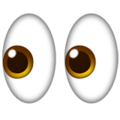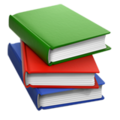Gebruik je de APA-opmaak voor je scriptie? Dan is een inhoudsopgave in principe niet verplicht. Er zijn daarom geen specifieke opmaakregels waaraan je je moet houden voor een APA-inhoudsopgave. Wel is het bij papers en scripties vaak verstandig om een inhoudsopgave toe te voegen. Deze richtlijnen helpen je om een correcte APA-inhoudsopgave te maken.
Hoe maak je een APA-inhoudsopgave correct op?
Je hoeft je bij de APA-opmaak dus niet aan strikte regels voor de inhoudsopgave te houden. Wel is het handig om ons artikel over inhoudsopgaven door te nemen. Dat artikel geeft je houvast om de inhoudsopgave op te maken.
De volgende richtlijnen zijn handig om aan te houden voor een logisch opgebouwde inhoudsopgave:
-
Noteer vetgedrukt ‘Inhoudsopgave’ bovenaan de pagina en zet deze kop gecentreerd bovenaan de pagina.
-
Zet alle hoofdstukken en paragrafen met kopniveau 1 en 2 in de inhoudsopgave. Subparagrafen met een lager kopniveau mag je ook toevoegen, maar dit is optioneel.
-
Gebruik inspringing om duidelijk te maken wat hoofdstukken, paragrafen of subparagrafen zijn. Laat koppen met niveau 2, 3 en verder inspringen. Voor elk lagere kopniveau gebruik je een extra tab.
-
Laat maximaal vijf kopniveaus terugkomen in de inhoudsopgave.
-
Volg de richtlijnen voor de APA-opmaak voor onder andere de regelafstand en lettergrootte.
-
Probeer de inhoudsopgave te beperken tot maximaal twee pagina’s. Past je inhoudsopgave niet op twee pagina’s? Kijk dan of je koppen na kopniveau 2 kunt schrappen uit de inhoudsopgave.
Waar staat de inhoudsopgave?
In scripties staat de inhoudsopgave altijd tussen de samenvatting en de inleiding. Zet de inhoudsopgave op aparte pagina’s.
Hoe maak je een APA-inhoudsopgave in Word?
Je hoeft een APA-inhoudsopgave niet volledig zelf te maken. Handige functies in Word kunnen je hier een handje bij helpen. In twee stappen laat je Word automatisch een APA-inhoudsopgave voor je maken.
Stap 1. Markeer koppen met een kopstijl
De eerste stap is dat je alle koppen een opmaak geeft als ‘Kop 1’, ‘Kop 2’, ‘Kop 3’, etc. Selecteer hiervoor de koptekst en klik vervolgens op de gewenste kopstijl. Dat doe je via de menubalk in Word. Hieronder zie je waar je deze instelling vindt.
Stap 2. Laat de APA-inhoudsopgave maken
Als je alle koppen in je scriptie als kop hebt gemarkeerd, kan Word de APA-inhoudsopgave voor je maken. Dit doe je als volgt:
-
Zorg ervoor dat je op een lege pagina staat, tussen je samenvatting en inleiding in. Zet bovenaan de pagina in vetgedrukte letters en gecentreerd de kop ‘Inhoudsopgave’. Markeer die kop als Kop 1.
-
Zet je muis twee regels onder de titel. Klik nu op het tabblad ‘Verwijzingen’ → ‘Inhoudsopgave’. Selecteer daarbij ‘Aangepaste inhoudsopgave’.
-
Nu krijg je een pop-up te zien. Vul bij ‘Aantal niveaus’ in hoeveel kopniveaus je wilt gebruiken. Klik daarna op ‘OK’.
-
Word genereert nu automatisch je inhoudsopgave op basis van alle koppen in de tekst.
Let op: doe je daarna nog aanpassingen in de tekst, waardoor bijvoorbeeld de paginanummers of koppen zijn veranderd? Update de inhoudsopgave dan, zodat alle nummering en koppen weer kloppen. Klik hiervoor met de rechtermuisknop op de inhoudsopgave en klik op ‘Inhoudsopgave bijwerken’. Vink hierbij aan dat je alle informatie updatet. Dan weet je zeker dat zowel de paginanummers als de koppen weer juist staan.
Lees onze andere artikelen over de APA-opmaak
Gebruik jij de APA-opmaak voor je scriptie of paper? Dan zijn er ook voor andere hoofdstukken en onderdelen van je scriptie richtlijnen. Lees ook onze artikelen over hoe je alle onderdelen van je scriptie correct opmaakt:
-
APA-literatuurlijst;
-
tabellen en figuren in APA-stijl;